Синхронизация пользователей в мультитенантных организациях в Microsoft 365
Чтобы пользователи в вашем клиенте могли сотрудничать с пользователями в других клиентах, необходимо синхронизировать пользователей с другими клиентами.
Настроить синхронизацию пользователей можно двумя способами:
- Совместное использование пользователей с другими клиентами в мультитенантной организации с помощью Центра администрирования Microsoft 365 (рассматривается в этой статье)
- Настройка синхронизации пользователей в Microsoft Entra ID
Оба метода используют межтенантную синхронизацию в Идентификаторе Microsoft Entra.
Если вы хотите синхронизировать одних и того же пользователя со всеми другими клиентами в мультитенантной организации, рекомендуется предоставить общий доступ к пользователям в Центре администрирования Microsoft 365. При этом вы создаете необходимые конфигурации в Microsoft Entra ID.
Если вы хотите синхронизировать разных пользователей с разными клиентами или синхронизировать группы Entra, необходимо настроить синхронизацию между клиентами непосредственно в идентификаторе Microsoft Entra.
Хотя для одного внешнего клиента можно создать несколько конфигураций синхронизации между клиентами, рекомендуется использовать одну из них только для упрощения администрирования.
Если у вас уже есть пользователи-члены B2B, синхронизированные с клиентами, входящими в MTO, эти пользователи сразу же станут участниками MTO после создания MTO.
Примечание.
Синхронизированные пользователи могут быть доступны в службах Microsoft 365, таких как Teams и SharePoint, до 24 часов.
Дополнительные сведения о синхронизации между клиентами см. в статье Что такое синхронизация между клиентами?.
Если у вас возникли проблемы с синхронизацией пользователей, проверьте журналы подготовки в идентификаторе Microsoft Entra.
Синхронизация свойств пользователей
При настройке синхронизации пользователей с другим клиентом в мультитенантной организации синхронизируются следующие свойства пользователей:
| Property | Property |
|---|---|
| accountEnabled | physicalDeliveryOfficeName |
| alternativeSecurityIds | postalCode |
| city | preferredLanguage; |
| country | showInAddressList |
| department | state |
| displayName | streetAddress |
| employeeId | surname; |
| givenName; | telephoneNumber |
| IsSoftDeleted | userPrincipalName. |
| jobTitle; | UserType (member) |
| mailNickname | manager |
Вы можете изменить свойства, которые синхронизируются после настройки синхронизации. Дополнительные сведения см. в разделе Настройка межтенантной синхронизации.
Интерфейс карточки профиля
Карточка профиля — это функция, которая позволяет пользователям просматривать сведения о другом пользователе, такие как электронная почта, номер телефона и расположение офиса. Он доступен в большинстве приложений Microsoft 365, таких как Teams, Outlook, SharePoint и Viva Engage. Пользователи в мультитенантных организациях могут просматривать сведения о пользователях в других клиентах, входящих в мультитенантную организацию. То, что видят пользователи, зависит от того, какие данные синхронизируются между клиентами. (Обратите внимание, что для отображения некоторых свойств требуется дополнительная конфигурация .)
Новый классический клиент Teams получает некоторые данные непосредственно из других клиентов в мультитенантной организации, чтобы создать более широкий интерфейс. В мультитенантной организации, когда пользователь просматривает карточку профиля для пользователя в другом клиенте в Teams, имя, контактные данные и сведения о задании доступны в чатах 1:1 и общих каналах без необходимости настройки синхронизации свойств. (Эти свойства извлекаются при межтенантном доступе Microsoft Entra и внешнем доступе Teams.) Чтобы просмотреть эти свойства в других местах в Teams, например каналы, групповые чаты и чаты с гостевыми учетными записями, необходимо включить их как часть синхронизации пользователей.
В мультитенантной организации изображение профиля всегда доступно и извлекается из домашнего клиента пользователя.
Для наиболее согласованной работы с карточками профиля имейте в виду следующее:
- Не изменяйте значения свойств по мере их синхронизации, иначе пользователи увидят разные значения в разных клиентах.
- Конфигурации подключений к учетным записям LinkedIn могут отличаться в разных клиентах.
Пользователи, синхронизированные с вашим клиентом из других клиентов
Пользователи, синхронизированные с вашим клиентом из других клиентов в мультитенантной организации, синхронизируются как члены Microsoft Entra, а не гости.
Как участники, пользователи из других клиентов имеют более удобный интерфейс совместной работы. Сюда входит доступ к файлам с помощью общих ссылок пользователей в вашей организации. (Рассмотрите возможность использования меток конфиденциальности , если вам нужно ограничить доступ к файлу с помощью ссылки пользователей в вашей организации .)
Если у некоторых пользователей из другого клиента уже есть гостевые учетные записи в вашем каталоге, процесс синхронизации не изменяет их тип пользователя на член по умолчанию. Вы можете изменить тип пользователя этих пользователей на член, обновив свойства пользователя в идентификаторе Microsoft Entra или обновив сопоставления конфигурации синхронизации между клиентами в Идентификаторе Microsoft Entra для поддержки преобразования из гостевого в член в большом масштабе.
Настройка начальной синхронизации пользователей для мультитенантной организации
Важно!
Корпорация Майкрософт рекомендует использовать роли с наименьшими разрешениями. Использование учетных записей с более низкими разрешениями помогает повысить безопасность организации. Глобальный администратор — это очень привилегированная роль, которая должна быть ограничена сценариями чрезвычайных ситуаций, когда вы не можете использовать существующую роль.
Синхронизация удостоверений с другими клиентами в мультитенантной организации:
- Войдите в Центр администрирования Microsoft 365 с правами глобального администратора.
- Разверните узел Параметры и выберите Параметры организации.
- На вкладке Профиль организации выберите Мультитенантная совместная работа.
- Выберите Общий доступ к пользователям.
- Выберите Выбрать пользователей для общего доступа.
- Выберите Сохранить.
- Нажмите кнопку Да для подтверждения.
При этом создается конфигурация синхронизации между клиентами в идентификаторе Microsoft Entra для каждого клиента в вашей мультитенантной организации. Конфигурации синхронизации называются MTO_Sync_<TenantID>.
Настройка синхронизации пользователей с новыми клиентами
При добавлении дополнительных клиентов в мультитенантную организацию необходимо настроить синхронизацию пользователей с этими клиентами.
Важно!
Корпорация Майкрософт рекомендует использовать роли с наименьшими разрешениями. Использование учетных записей с более низкими разрешениями помогает повысить безопасность организации. Глобальный администратор — это очень привилегированная роль, которая должна быть ограничена сценариями чрезвычайных ситуаций, когда вы не можете использовать существующую роль.
Чтобы настроить синхронизацию пользователей с новыми клиентами, выполните приведенные далее действия.
- Войдите в Центр администрирования Microsoft 365 с правами глобального администратора.
- Разверните узел Параметры и выберите Параметры организации.
- На вкладке Профиль организации выберите Мультитенантная совместная работа.
- Выберите Общий доступ к пользователям.
- Выберите Общий доступ к текущей области пользователя.
- Нажмите кнопку Да для подтверждения.
Изменение пользователей, синхронизированных с другими клиентами
Вы можете изменить, какие пользователи синхронизируются с другими клиентами в вашей мультитенантной организации.
Важно!
Корпорация Майкрософт рекомендует использовать роли с наименьшими разрешениями. Использование учетных записей с более низкими разрешениями помогает повысить безопасность организации. Глобальный администратор — это очень привилегированная роль, которая должна быть ограничена сценариями чрезвычайных ситуаций, когда вы не можете использовать существующую роль.
Чтобы изменить, какие пользователи синхронизируются с другими клиентами, выполните следующие действия.
- Войдите в Центр администрирования Microsoft 365 с правами глобального администратора.
- Разверните узел Параметры и выберите Параметры организации.
- На вкладке Профиль организации выберите Мультитенантная совместная работа.
- Выберите Общий доступ к пользователям.
- Выберите Изменить общих пользователей.
- Обновите пользователей, которые нужно синхронизировать с другими клиентами, а затем нажмите кнопку Сохранить.
- Нажмите кнопку Да для подтверждения.
Эта процедура обновляет конфигурации синхронизации MTO_Sync_<TenantID> в Microsoft Entra ID для каждого клиента в вашей мультитенантной организации.
Настройка общего доступа к календарю для клиентов в MTO
Общий доступ к календарю позволяет пользователям в каждом клиенте мультитенантной организации (MTO) просматривать сведения о доступности календаря с бесплатной или занятой (только по времени).
Важно!
Корпорация Майкрософт рекомендует использовать роли с наименьшими разрешениями. Использование учетных записей с более низкими разрешениями помогает повысить безопасность организации. Глобальный администратор — это очень привилегированная роль, которая должна быть ограничена сценариями чрезвычайных ситуаций, когда вы не можете использовать существующую роль.
Чтобы управлять предоставлением общего доступа к календарю доступности для клиентов в MTO, выполните приведенные далее действия.
- Войдите в Центр администрирования Microsoft 365 с правами глобального администратора.
- Разверните узел Параметры и выберите Параметры организации.
- На вкладке Профиль организации выберите Мультитенантная совместная работа.
- Выберите Управление параметрами.
- Выберите Изменить параметры календаря в разделе Календарь.
- Выберите арендаторов, чтобы включить бесплатный или занятый общий доступ к календарю.
- Нажмите Сохранить изменения.
Функция общего доступа к календарю для MTO использует отношения организации в Exchange Online. Отношения организации будут совместно использовать доступность календаря всех пользователей, а также должны быть настроены другими клиентами в вашем MTO для предоставления общего доступа к сведениям о доступности.
Настройка меток пользователей MTO в Teams для клиентов в MTO (предварительная версия)
Примечание.
Эта функция доступна в целевом выпуске.
Администраторы групп MTO теперь могут настроить необязательную метку для каждого клиента, которая будет отображаться вместе с отображаемым именем пользователя, синхронизированным MTO, в Teams. Это позволяет пользователям, синхронизированным с MTO, различаться в взаимодействиях MTO в Teams.

Рис. 1. Карточка пользователей Teams с меткой пользователя MTO "US"
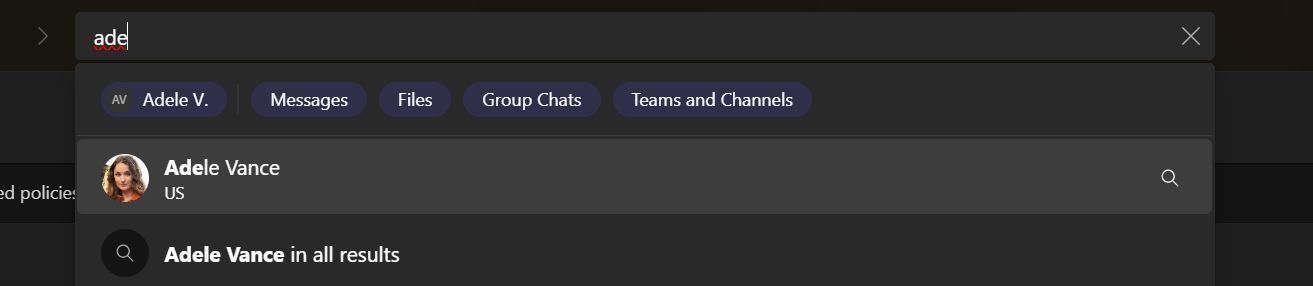
Рис. 2. В интерфейсе поиска Teams отображается метка пользователя MTO "US"
Только владельцы MTO могут управлять метками пользователей MTO. Обработка изменений меток может занять некоторое время и будет применяться только к активным клиентам.
Важно!
Корпорация Майкрософт рекомендует использовать роли с наименьшими разрешениями. Использование учетных записей с более низкими разрешениями помогает повысить безопасность организации. Глобальный администратор — это очень привилегированная роль, которая должна быть ограничена сценариями чрезвычайных ситуаций, когда вы не можете использовать существующую роль.
Чтобы управлять метками пользователей MTO для клиентов в MTO, выполните приведенные далее действия.
Войдите в Центр администрирования Microsoft 365 с правами глобального администратора.
Разверните узел Параметры и выберите Параметры организации.
На вкладке Профиль организации выберите Мультитенантная совместная работа.
Выберите Управление параметрами.
Выберите Изменить в разделе Метка клиента.
Выберите из:
Нет метки.
Используйте имя мультитенантной организации для всех клиентов.
Пользовательский (назначьте метку для каждого клиента, которая не может быть пустой).
Нажмите Сохранить изменения.
Статьи по теме
Советы по устранению неполадок для мультитенантных организаций
Известные проблемы с подготовкой в Идентификаторе Microsoft Entra
Планирование мультитенантных организаций в Microsoft 365
Настройка мультитенантной организации в Microsoft 365
Присоединение к мультитенантной организации в Microsoft 365 или выход из нее
Определение области пользователей или групп для подготовки с помощью фильтров области
Обратная связь
Ожидается в ближайшее время: в течение 2024 года мы постепенно откажемся от GitHub Issues как механизма обратной связи для контента и заменим его новой системой обратной связи. Дополнительные сведения см. в разделе https://aka.ms/ContentUserFeedback.
Отправить и просмотреть отзыв по